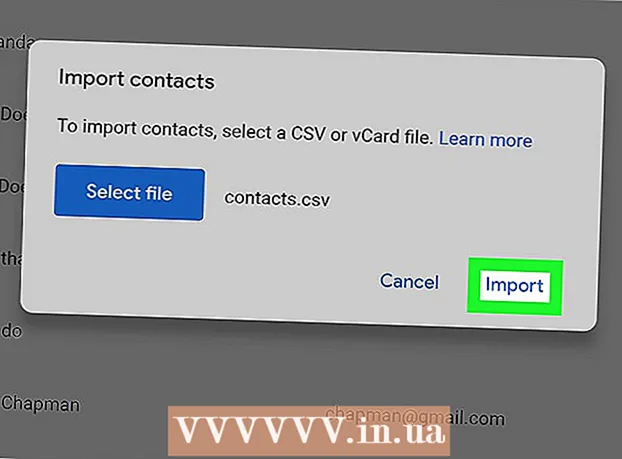Autora:
Judy Howell
Data De La Creació:
3 Juliol 2021
Data D’Actualització:
1 Juliol 2024

Content
- Per trepitjar
- Mètode 1 de 2: permetre un programa
- Mètode 2 de 2: permetre tot el programari
- Consells
- Advertiments
Aquest wikiHow us ensenya a instal·lar programari al vostre Mac que no està aprovat per Apple. MacOS Sierra marca la majoria de programes no oficials com a programari sense signar, de manera que haurà de realitzar aquest procés per instal·lar moltes aplicacions o programes de tercers. Podeu organitzar-ho per instal·lació o desactivar aquesta protecció completament.
Per trepitjar
Mètode 1 de 2: permetre un programa
 Baixeu-vos el programari com ho faríeu normalment. Quan se us demani si voleu conservar o suprimir el fitxer, seleccioneu "conserva". Tingueu en compte que només hauríeu de fer-ho si esteu segur que confieu en l'editor de programari.
Baixeu-vos el programari com ho faríeu normalment. Quan se us demani si voleu conservar o suprimir el fitxer, seleccioneu "conserva". Tingueu en compte que només hauríeu de fer-ho si esteu segur que confieu en l'editor de programari.  Obriu el fitxer d’instal·lació del vostre programari. S'obrirà una finestra emergent d'error que diu "No es pot obrir [Nom] perquè no s'ha descarregat de l'App Store".
Obriu el fitxer d’instal·lació del vostre programari. S'obrirà una finestra emergent d'error que diu "No es pot obrir [Nom] perquè no s'ha descarregat de l'App Store".  fer clic a D'acord. Això tanca la finestra emergent.
fer clic a D'acord. Això tanca la finestra emergent.  Obriu el menú d'Apple
Obriu el menú d'Apple  fer clic a Preferències del sistema. Aquesta opció es troba a la part superior del menú desplegable.
fer clic a Preferències del sistema. Aquesta opció es troba a la part superior del menú desplegable.  fer clic a Seguretat i privadesa. Es troba a la part superior de la finestra Preferències del sistema.
fer clic a Seguretat i privadesa. Es troba a la part superior de la finestra Preferències del sistema.  Feu clic al pany. Es troba a la part inferior esquerra de la finestra.
Feu clic al pany. Es troba a la part inferior esquerra de la finestra.  Introduïu la vostra contrasenya i feu clic a Descobrir. Això us permet editar elements d’aquest menú.
Introduïu la vostra contrasenya i feu clic a Descobrir. Això us permet editar elements d’aquest menú.  fer clic a Obre de totes maneres. Es troba al costat del nom del fitxer.
fer clic a Obre de totes maneres. Es troba al costat del nom del fitxer.  fer clic a Obrir quan se us demani. En fer-ho, s’obrirà el fitxer i es procedirà a la instal·lació.
fer clic a Obrir quan se us demani. En fer-ho, s’obrirà el fitxer i es procedirà a la instal·lació.
Mètode 2 de 2: permetre tot el programari
 Obriu Spotlight
Obriu Spotlight  Tipus terminali feu clic a
Tipus terminali feu clic a  Tipus sudo spctl --master-disable a Terminal i premeu ⏎ Tornar. Aquest és el codi que habilita l'opció d'instal·lació.
Tipus sudo spctl --master-disable a Terminal i premeu ⏎ Tornar. Aquest és el codi que habilita l'opció d'instal·lació.  Fica la teva contrasenya. Aquesta és la contrasenya que utilitzeu per iniciar la sessió al vostre Mac. En fer-ho, es restablirà l’opció que necessiteu al menú Seguretat i privadesa.
Fica la teva contrasenya. Aquesta és la contrasenya que utilitzeu per iniciar la sessió al vostre Mac. En fer-ho, es restablirà l’opció que necessiteu al menú Seguretat i privadesa.  Obriu el menú d'Apple
Obriu el menú d'Apple  fer clic a Preferències del sistema. Aquesta opció es troba a la part superior del menú desplegable.
fer clic a Preferències del sistema. Aquesta opció es troba a la part superior del menú desplegable.  fer clic a Seguretat i privadesa. Es troba a la part superior de la finestra Preferències del sistema.
fer clic a Seguretat i privadesa. Es troba a la part superior de la finestra Preferències del sistema.  Feu clic al pany. Es troba a la part inferior esquerra de la finestra.
Feu clic al pany. Es troba a la part inferior esquerra de la finestra.  Introduïu la vostra contrasenya i feu clic a Descobrir. Ara hauríeu de poder editar la configuració d’aquest menú.
Introduïu la vostra contrasenya i feu clic a Descobrir. Ara hauríeu de poder editar la configuració d’aquest menú.  Marqueu la casella Qualsevol font o "A tot arreu". Es troba sota el títol "Permet les aplicacions baixades" a la part inferior de la finestra. Quan feu això, apareixerà una finestra emergent.
Marqueu la casella Qualsevol font o "A tot arreu". Es troba sota el títol "Permet les aplicacions baixades" a la part inferior de la finestra. Quan feu això, apareixerà una finestra emergent.  fer clic a Permetre o bé "Permet des de qualsevol lloc" quan se us demani. En fer-ho, podeu instal·lar programari de desenvolupador la identitat del qual es desconeixi sense haver de confirmar-ho al menú.
fer clic a Permetre o bé "Permet des de qualsevol lloc" quan se us demani. En fer-ho, podeu instal·lar programari de desenvolupador la identitat del qual es desconeixi sense haver de confirmar-ho al menú. - Si no instal·leu programari sense signar en un termini de 30 dies, haureu de tornar a activar aquesta configuració.
- Feu clic al bloqueig si voleu evitar més canvis.
 Instal·leu el vostre programari. Ara hauríeu de poder instal·lar el vostre programari com ho faríeu normalment.
Instal·leu el vostre programari. Ara hauríeu de poder instal·lar el vostre programari com ho faríeu normalment.
Consells
- Apple confia en diverses aplicacions de tercers, però el nombre és relativament petit.
- Si heu descarregat el programa però no el podeu obrir perquè l’ordinador no permet programari de desenvolupadors no autoritzats, aneu a Descàrregues al Finder. Feu clic amb el botó dret al vostre programari i premeu "Obre". Introduïu la contrasenya d'administrador.
Advertiments
- Comproveu sempre si hi ha virus als fitxers abans d’intentar instal·lar res al vostre Mac.